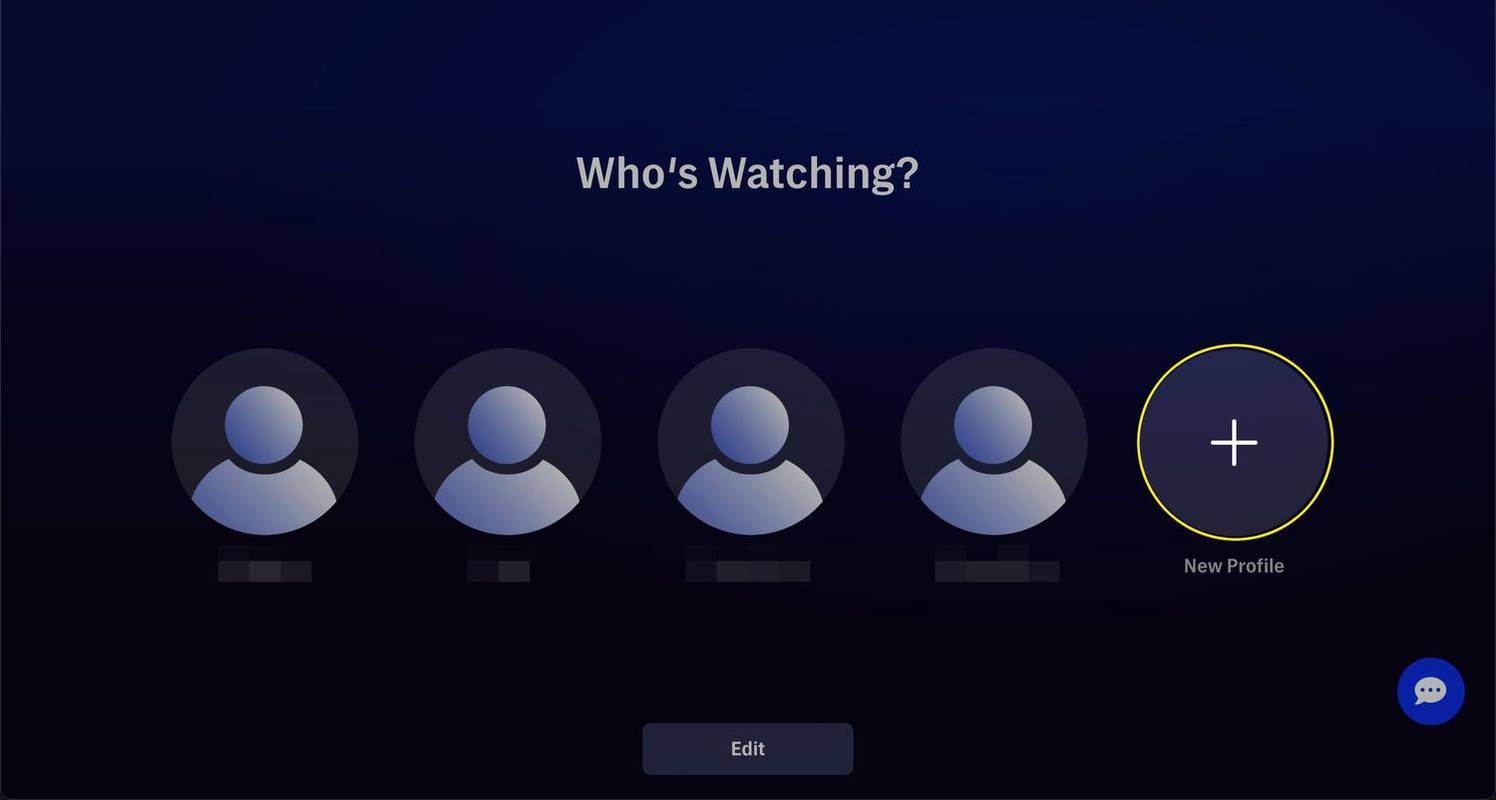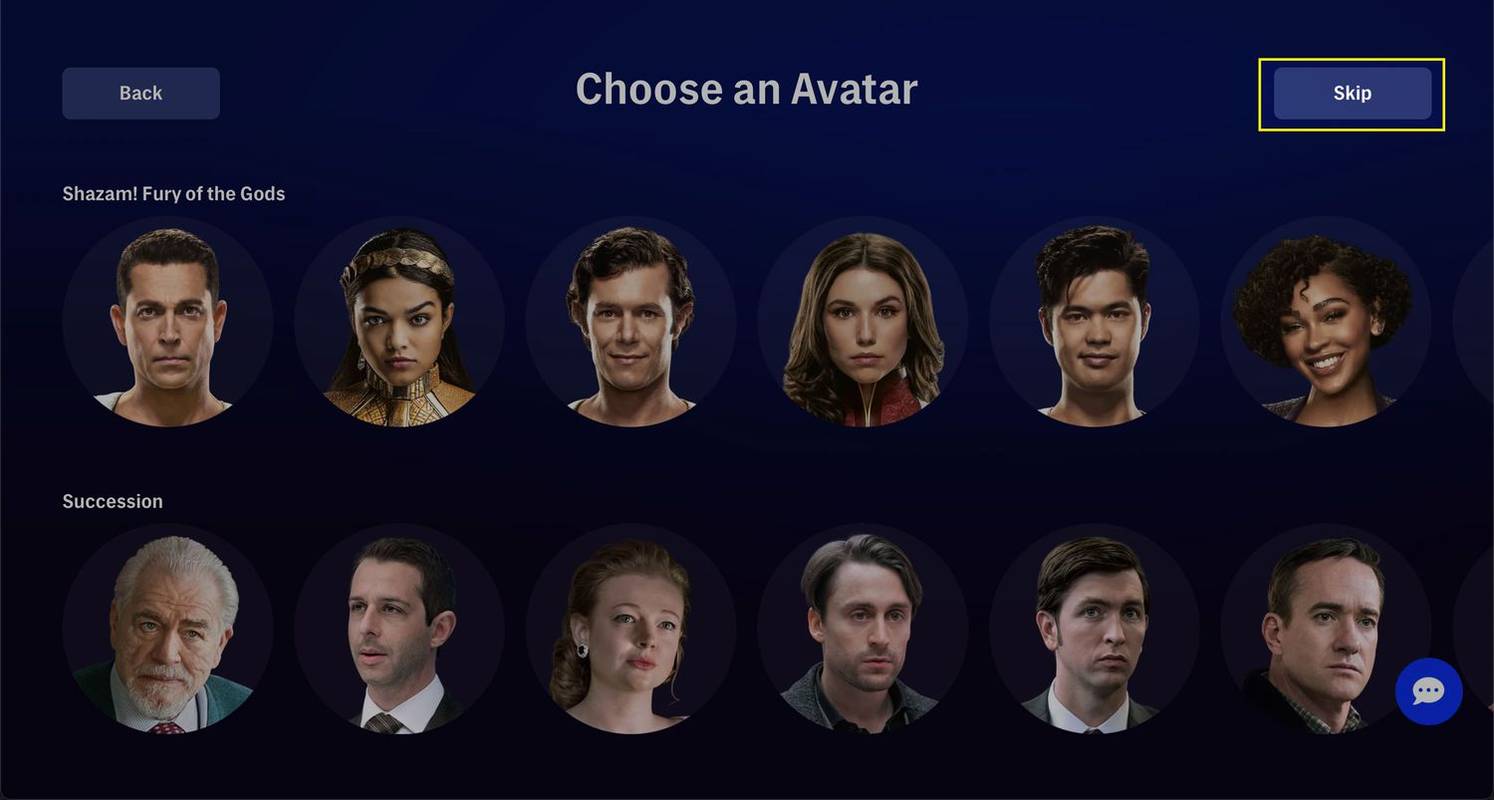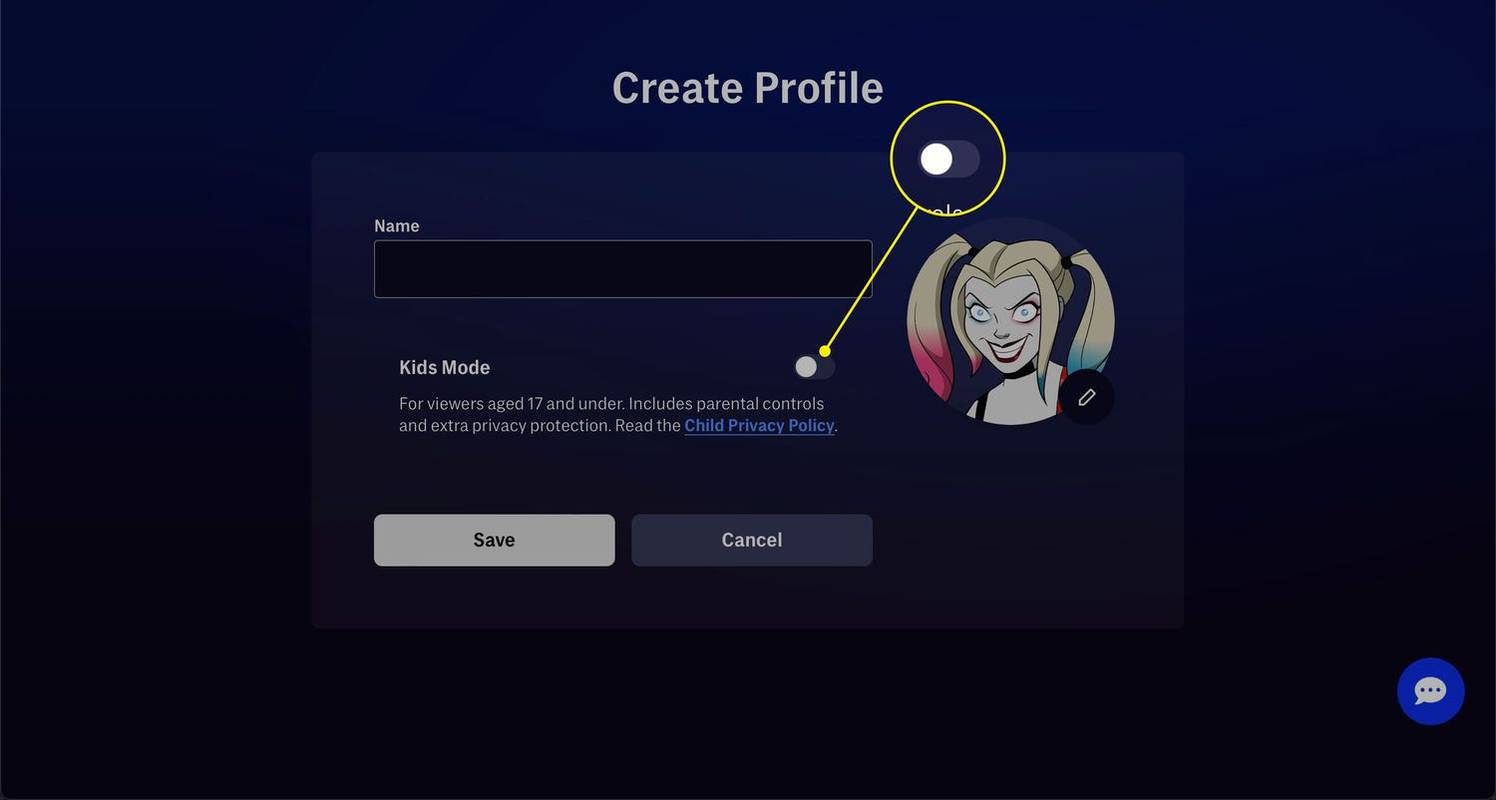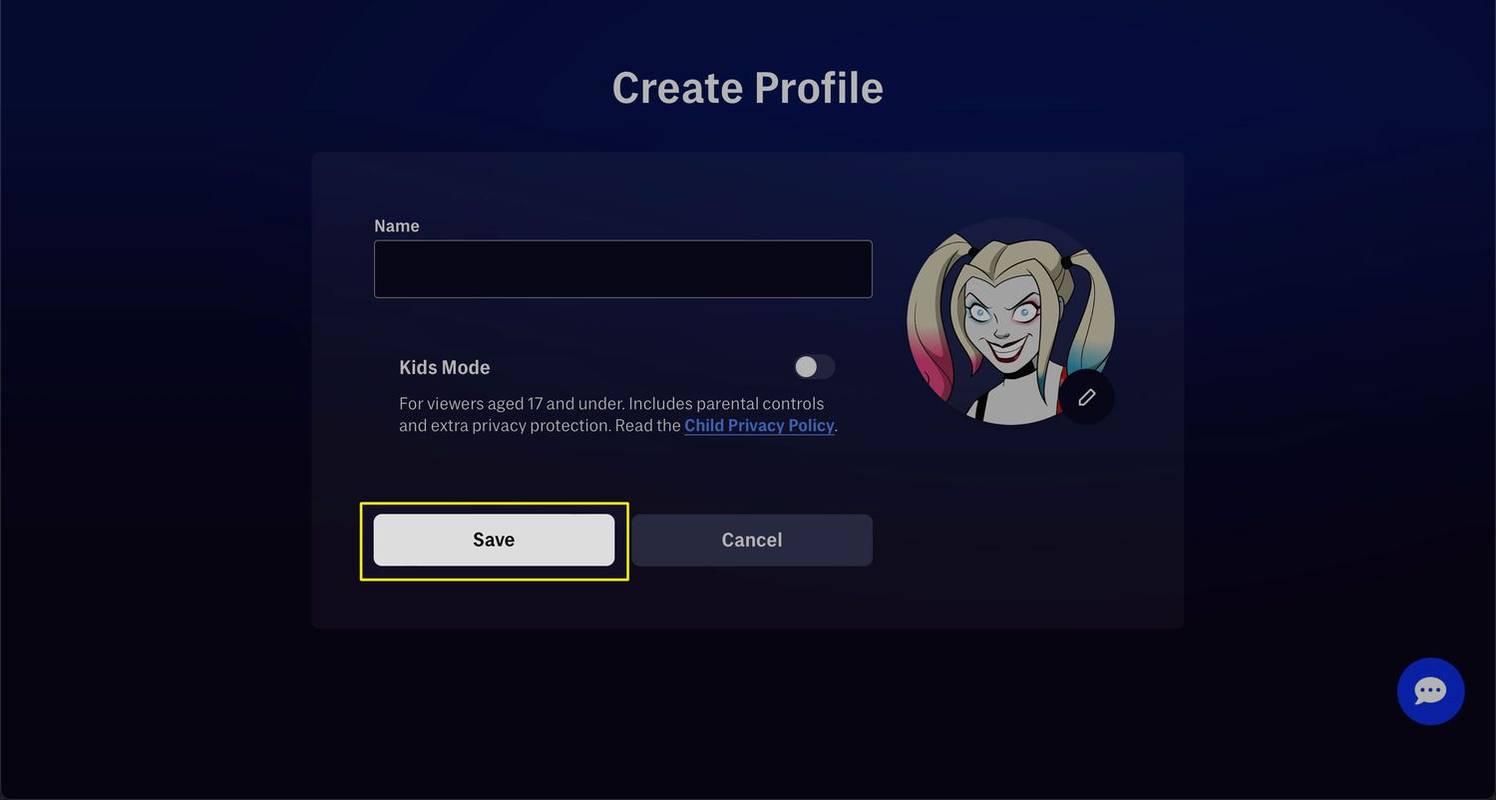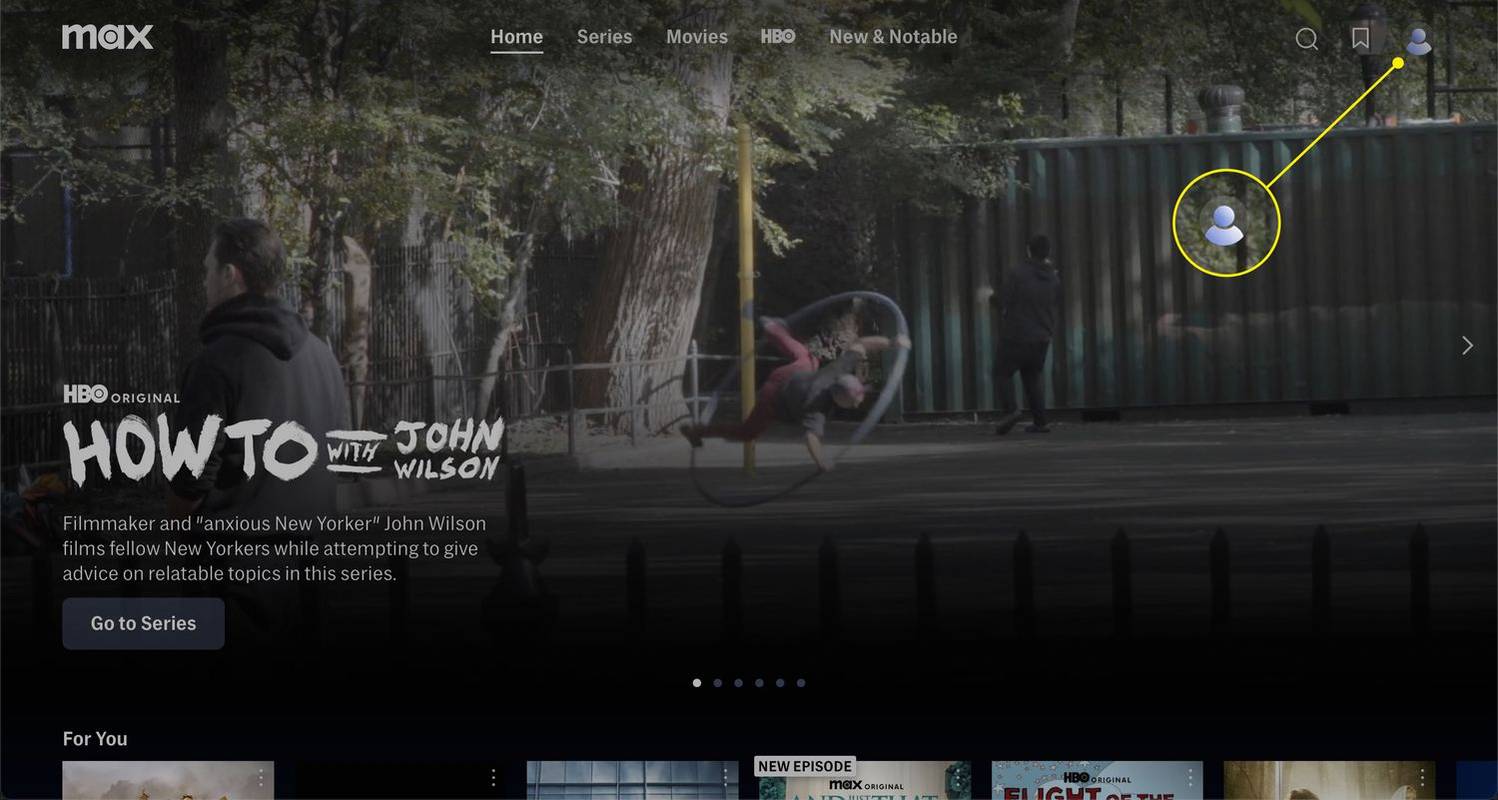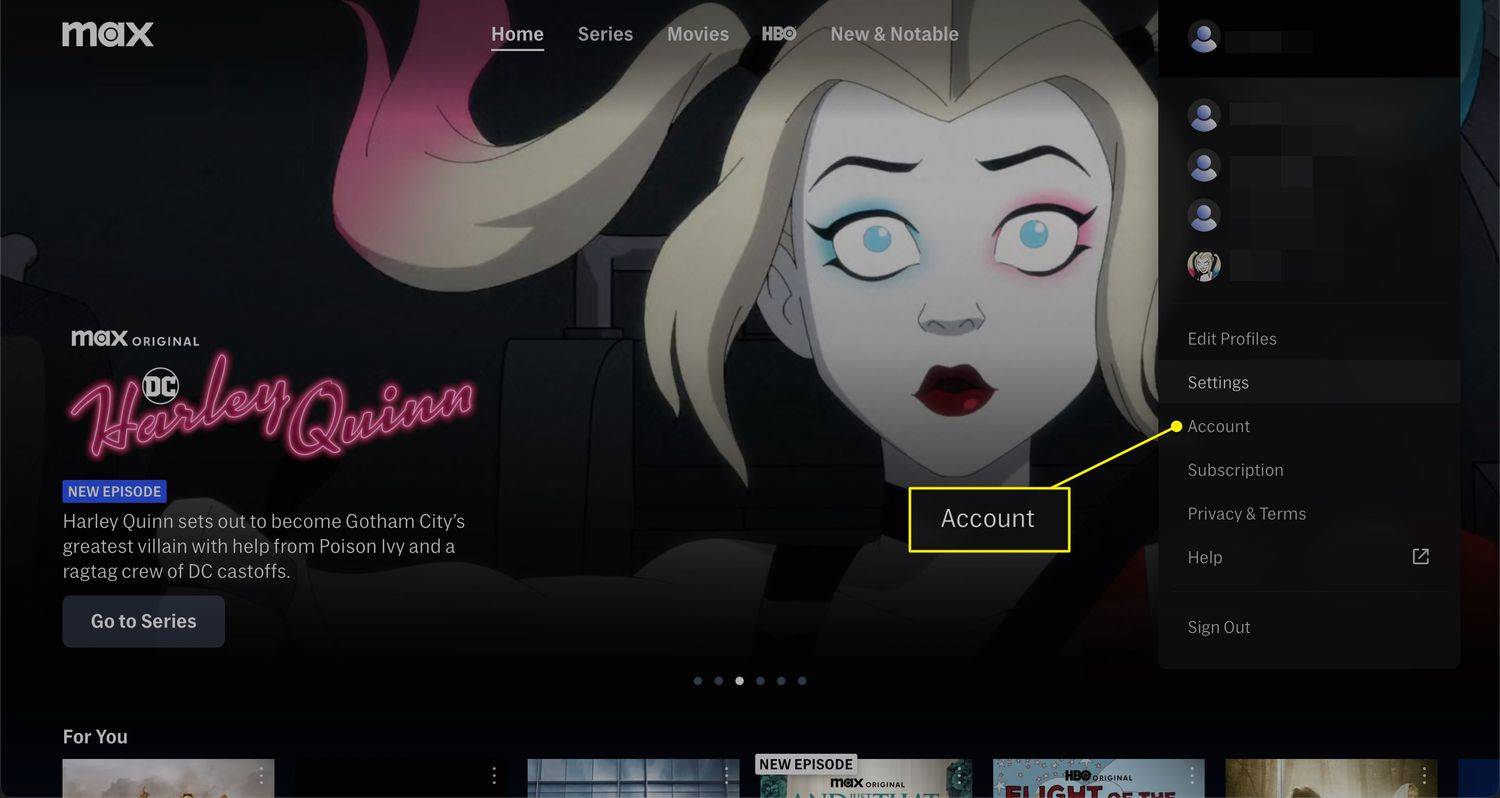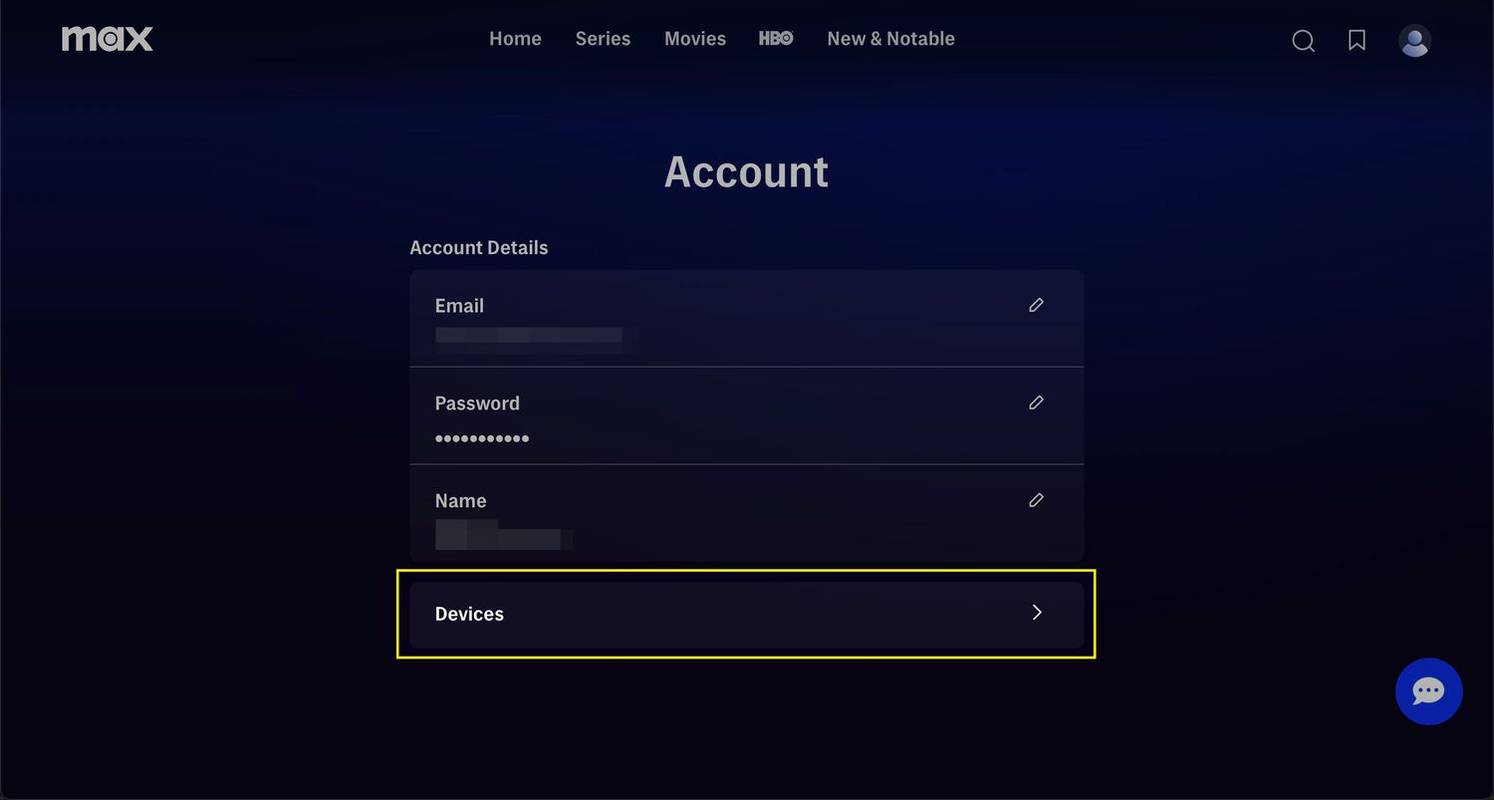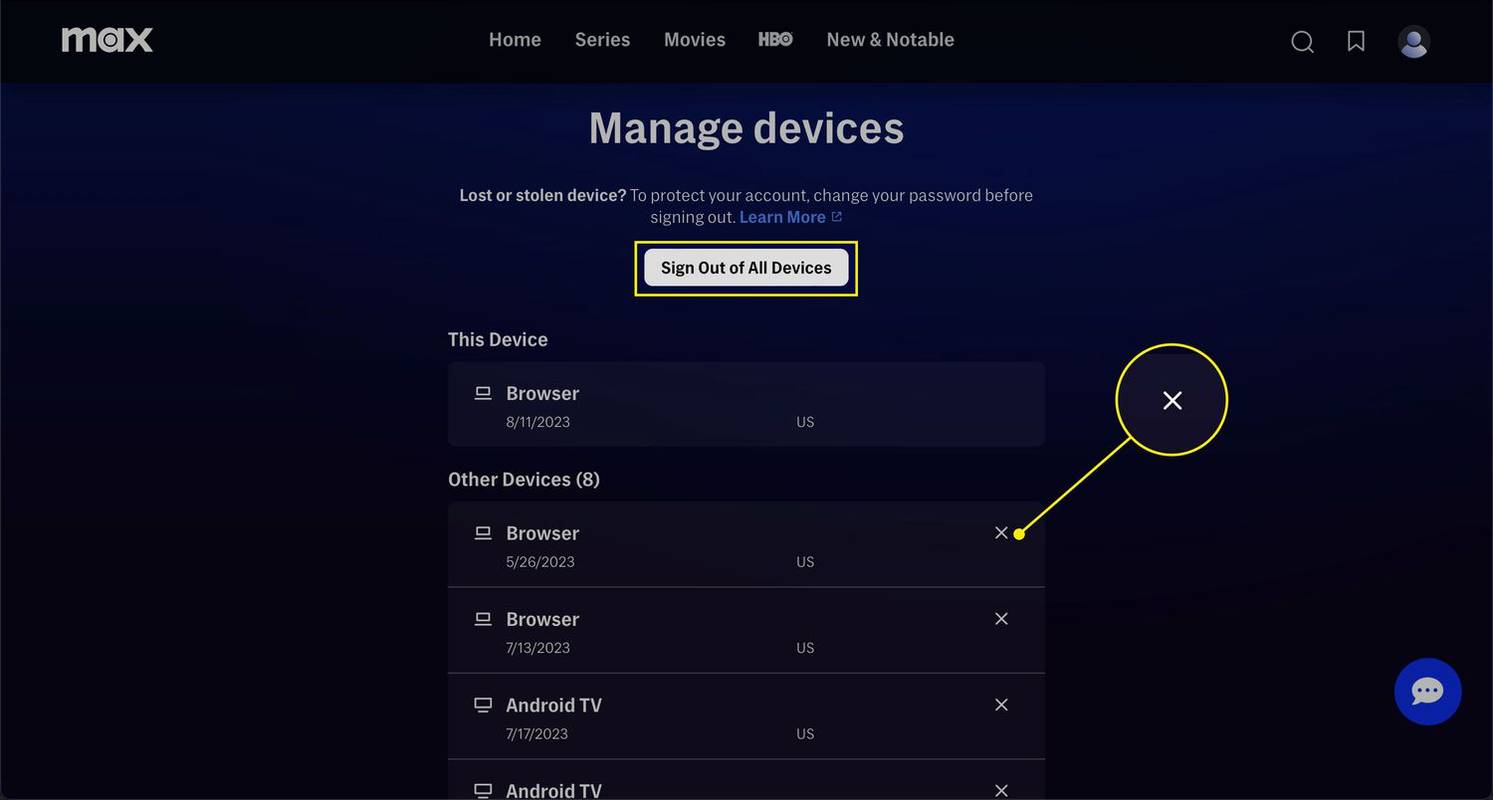Τι να ξέρετε
- Μπορείτε να κάνετε ροή Max σε έως και δύο συσκευές ταυτόχρονα.
- Μπορείτε να έχετε έως και πέντε προφίλ στο Max.
- Δεν υπάρχει τρόπος να αυξήσετε τον αριθμό των ροών ή των προφίλ χωρίς να αλλάξετε το σχέδιό σας, αλλά μπορείτε να κάνετε λήψη βίντεο για παρακολούθηση εκτός σύνδεσης.
Αυτό το άρθρο εξηγεί τα όρια προφίλ και συσκευών Max (πρώην HBO Max) , συμπεριλαμβανομένου του πόσα άτομα μπορούν να παρακολουθήσουν ταυτόχρονα και πόσες συσκευές μπορούν να κάνουν ροή σε έναν λογαριασμό.
Πόσες συσκευές μπορούν να κάνουν streaming Max ταυτόχρονα;
Ο αριθμός των συσκευών που μπορούν να κάνουν ροή Max ταυτόχρονα εξαρτάται από το πρόγραμμα συνδρομής σας. Εάν διαθέτετε το πρόγραμμα Με διαφημίσεις ή τη βασική συνδρομή Χωρίς διαφημίσεις, μπορείτε να κάνετε ροή σε έως και δύο συσκευές ταυτόχρονα. Για το Ultimate πρόγραμμα χωρίς διαφημίσεις, μπορείτε να παρακολουθήσετε έως και τέσσερις.
Για να σας βοηθήσουν να το ξεπεράσετε αυτό, οι συνδρομές χωρίς διαφημίσεις και Ultimate χωρίς διαφημίσεις επιτρέπουν 30 και 100 λήψεις (αντίστοιχα). Οι θεατές μπορούν να παρακολουθήσουν τίτλους που έχουν κατεβάσει χωρίς να ανταποκρίνονται στο σύνολο.
Εάν προσπαθήσετε να κάνετε ροή σε περισσότερα από το όριο ταυτόχρονα, θα δείτε ένα μήνυμα σφάλματος ότι κάνετε ροή σε πάρα πολλές συσκευές. Όταν συμβεί αυτό, δεν θα μπορείτε να παρακολουθήσετε έως ότου κάποιος άλλος σταματήσει να παρακολουθεί.
Πώς μπορώ να παρακολουθήσω το Max σε πολλές συσκευές;
Για να παρακολουθήσετε το Max σε πολλές συσκευές, πρέπει να ρυθμίσετε κάθε συσκευή με τον ίδιο τρόπο που κάνατε με την πρώτη που χρησιμοποιήσατε με την υπηρεσία. Ανάλογα με τη συσκευή, μπορεί να χρειαστεί να συνδεθείτε χρησιμοποιώντας το email και τον κωδικό πρόσβασής σας ή να εισαγάγετε έναν κωδικό στο Ιστότοπος σύνδεσης Max TV . Μπορείτε να επαναλάβετε αυτή τη διαδικασία με όσες συσκευές θέλετε.
Το Max έχει μια λίστα με υποστηριζόμενες συσκευές . Εφόσον μια συσκευή βρίσκεται σε αυτήν τη λίστα, μπορείτε να την προσθέσετε στον λογαριασμό σας και να τη χρησιμοποιήσετε για παρακολούθηση.
Πόσα προφίλ μπορείτε να έχετε στο Max;
Αφού συνδέσετε πολλές συσκευές, πρέπει να ρυθμίσετε επιπλέον προφίλ Max. Ο λογαριασμός σας Max μπορεί να έχει έως και πέντε προφίλ. Όταν χρησιμοποιείτε διαφορετικά προφίλ σε ξεχωριστές συσκευές, το καθένα μπορεί να μεταδώσει μια διαφορετική ταινία ή εκπομπή. Κάθε λογαριασμός έχει ξεχωριστό ιστορικό παρακολούθησης και αγαπημένα.
Όταν φορτώνετε τον ιστότοπο ή ανοίγετε την εφαρμογή και έχετε πολλά προφίλ, πρέπει να επιλέξετε ένα πριν συνεχίσετε. Μπορείτε επίσης να κάνετε εναλλαγή μεταξύ προφίλ σε μία συσκευή ανά πάσα στιγμή, επιλέγοντας το εικονίδιο του προφίλ σας, έτσι ώστε πολλά άτομα να μπορούν να μοιράζονται μία συσκευή χωρίς να συνδυάζουν το ιστορικό ρολογιών τους.
Πώς προσθέτετε προφίλ για μέλη της οικογένειας στο Max;
Μπορείτε να προσθέσετε προφίλ από τον ιστότοπο Max ή την εφαρμογή. Εφόσον δεν έχετε ήδη πέντε προφίλ, μπορείτε να προσθέσετε ένα νέο από την ίδια οθόνη που χρησιμοποιείται για εναλλαγή μεταξύ των προφίλ.
Δείτε πώς μπορείτε να προσθέσετε ένα προφίλ για ένα μέλος της οικογένειας στο Max:
-
Στην οθόνη επιλογής προφίλ, επιλέξτε Νέο προφίλ στην άκρα δεξιά πλευρά.
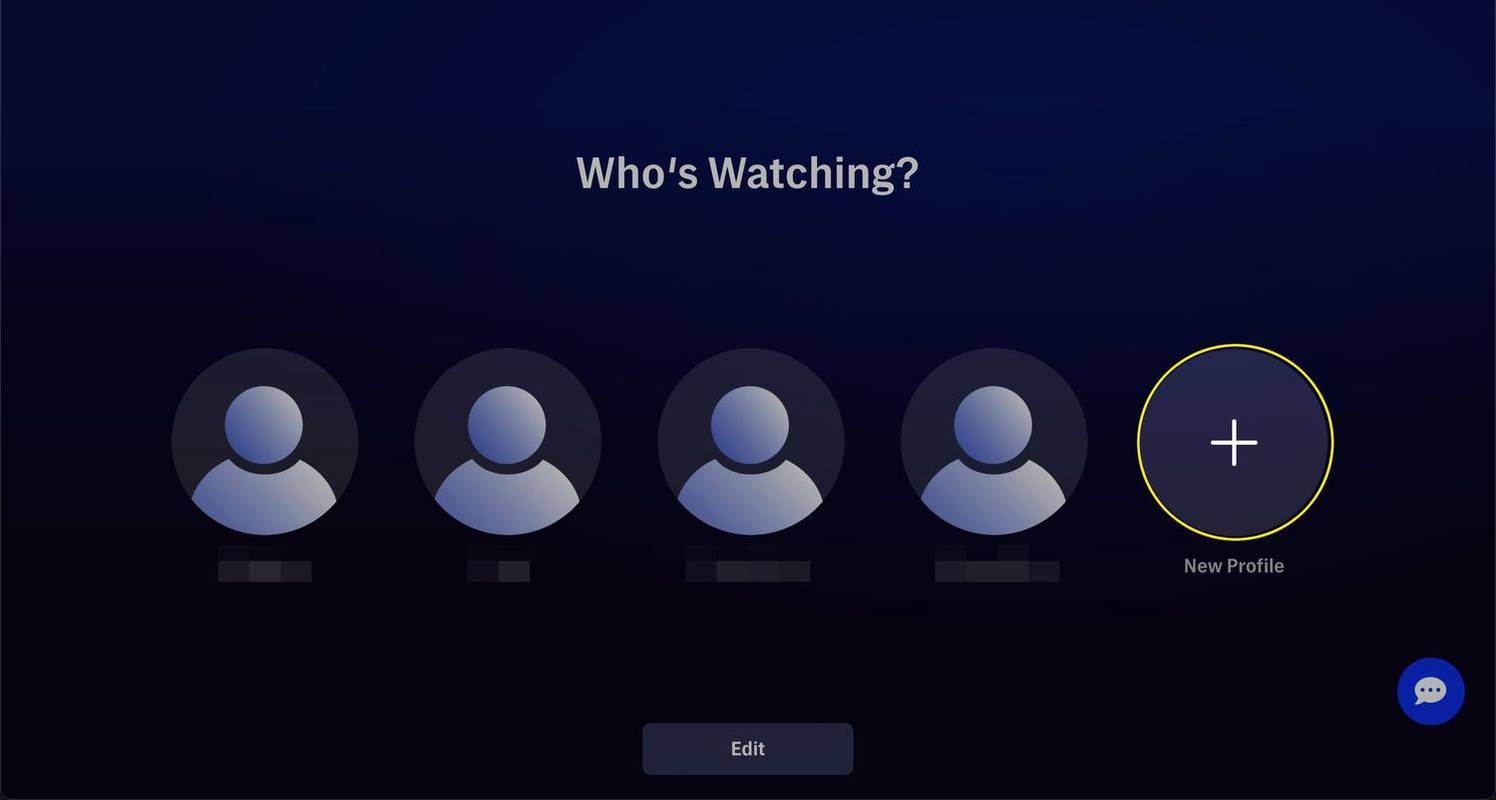
HBO Discovery
-
Επιλέξτε ένα avatar ή επιλέξτε Παραλείπω να συνεχίσει.
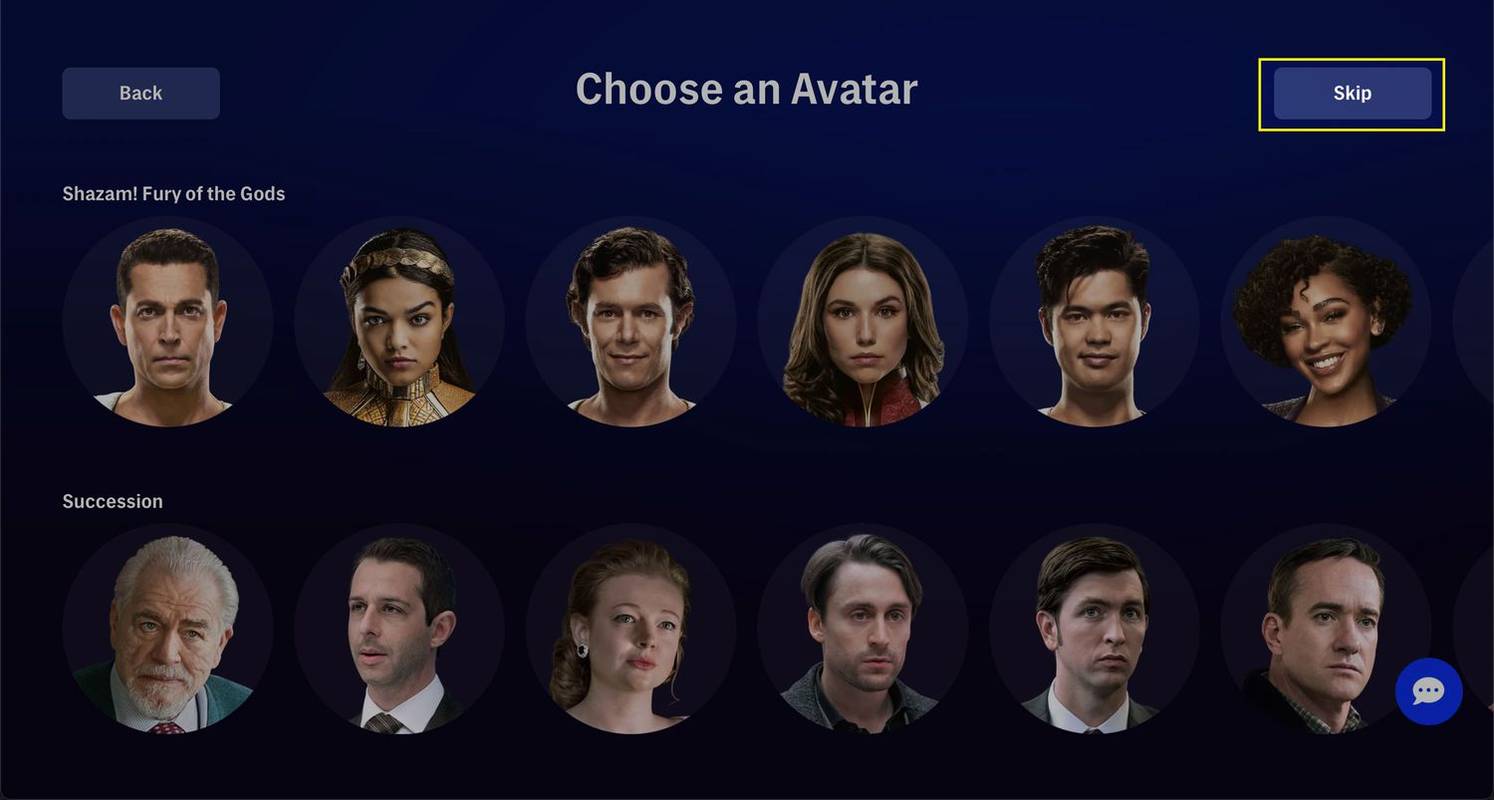
HBO Discovery
-
Εισαγάγετε ένα όνομα για το προφίλ και ενεργοποιήστε το διακόπτη δίπλα στο Λειτουργία για παιδιά εάν αυτός ο λογαριασμός είναι για παιδί. Η Λειτουργία για παιδιά ενεργοποιεί τους γονικούς ελέγχους και σας επιτρέπει να περιορίσετε συγκεκριμένο περιεχόμενο.
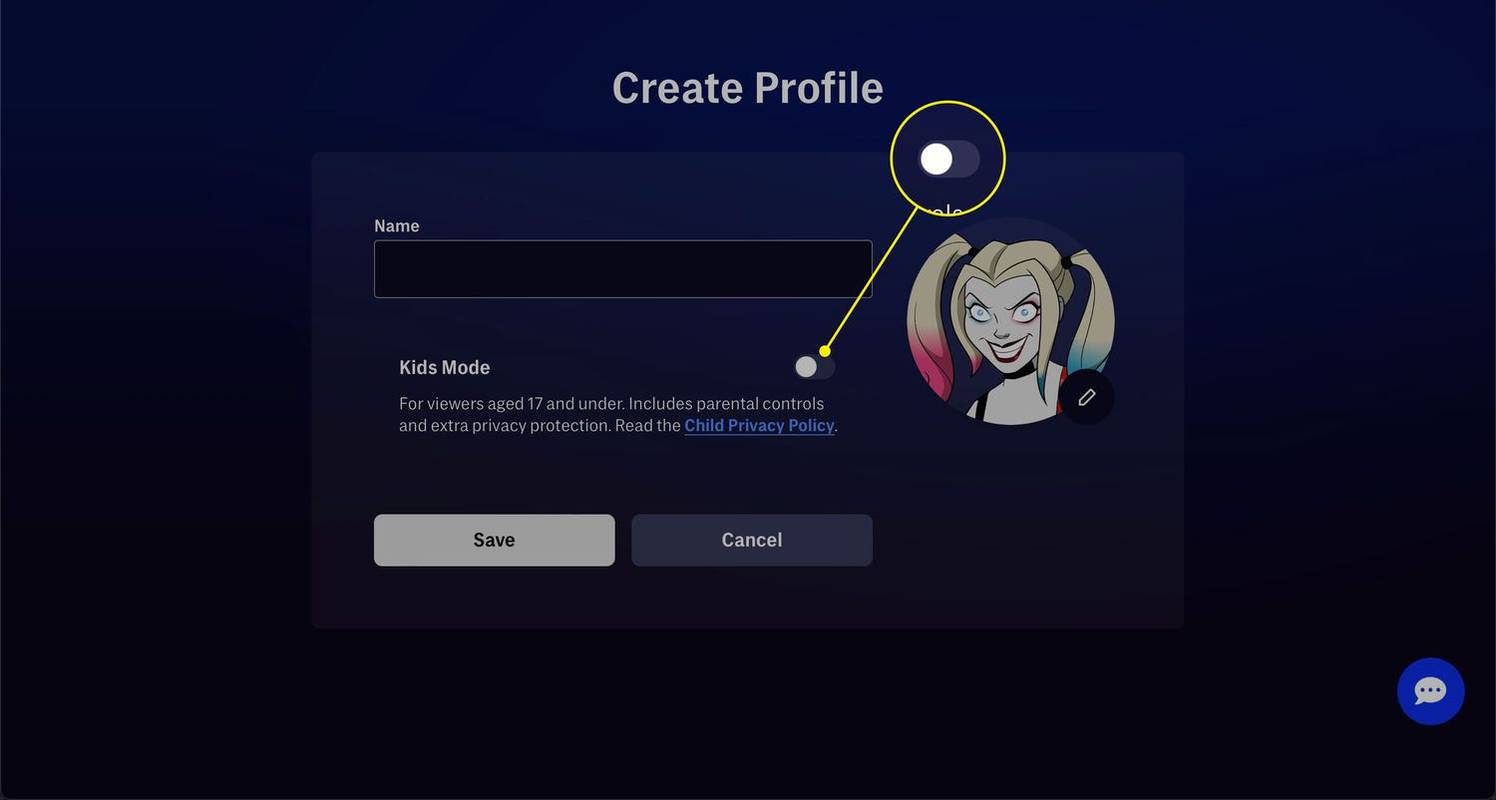
-
Επιλέγω Αποθηκεύσετε για να ολοκληρώσετε τη δημιουργία του προφίλ.
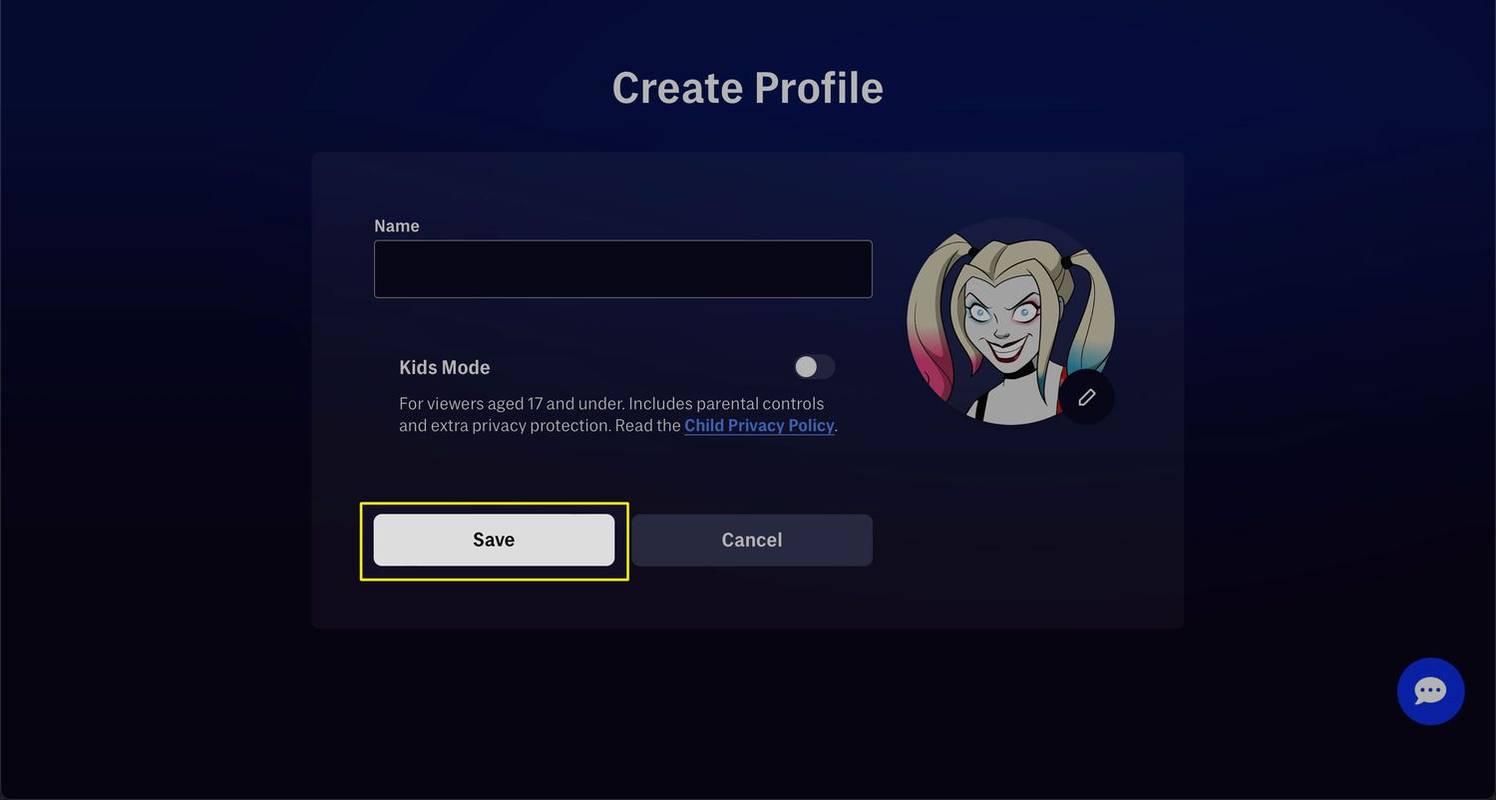
HBO Discovery
αφαιρέστε εγγραφή προστασίας από τη μονάδα USB
-
Ο κάτοχος του νέου προφίλ μπορεί πλέον να συνδεθεί στον λογαριασμό σας Max στη συσκευή του και να το παρακολουθήσει χρησιμοποιώντας το νέο του προφίλ.
Τα προφίλ δεν είναι λογαριασμοί. Όταν δημιουργείτε ένα προφίλ για ένα μέλος της οικογένειας, θα πρέπει και πάλι να συνδεθεί στο Max στη συσκευή του χρησιμοποιώντας τον κωδικό πρόσβασής σας.
Μπορείς να διώξεις κάποιον από τον Μαξ;
Αν πάρα πολλά άτομα κάνουν ροή στον λογαριασμό σας Max και θέλετε να πάρετε τον έλεγχο αμέσως, μπορείτε να απορρίψετε κάποιον. Στη συνέχεια, η συσκευή τους θα χρειαστεί να επανασυνδεθεί για να μπορέσει να μεταδώσει ξανά.
Το να αποκλείσετε κάποιον από το Max είναι επίσης χρήσιμο εάν υποψιάζεστε ότι κάποιος έχει κλέψει τις πληροφορίες του λογαριασμού σας. Και στις δύο περιπτώσεις, μπορείτε να αφαιρέσετε μια συσκευή αμέσως, πραγματοποιώντας είσοδο στο Max στον υπολογιστή ή το τηλέφωνό σας και μεταβαίνοντας στην οθόνη Διαχείριση συσκευών. Μπορείτε να δείτε κάθε συσκευή που είναι πάντα συνδεδεμένη και να τις αφαιρέσετε μία κάθε φορά ή όλες ταυτόχρονα.
Δείτε πώς να διώξετε κάποιον από τον Max:
-
Επιλέξτε το δικό σας εικονίδιο προφίλ στην επάνω δεξιά γωνία.
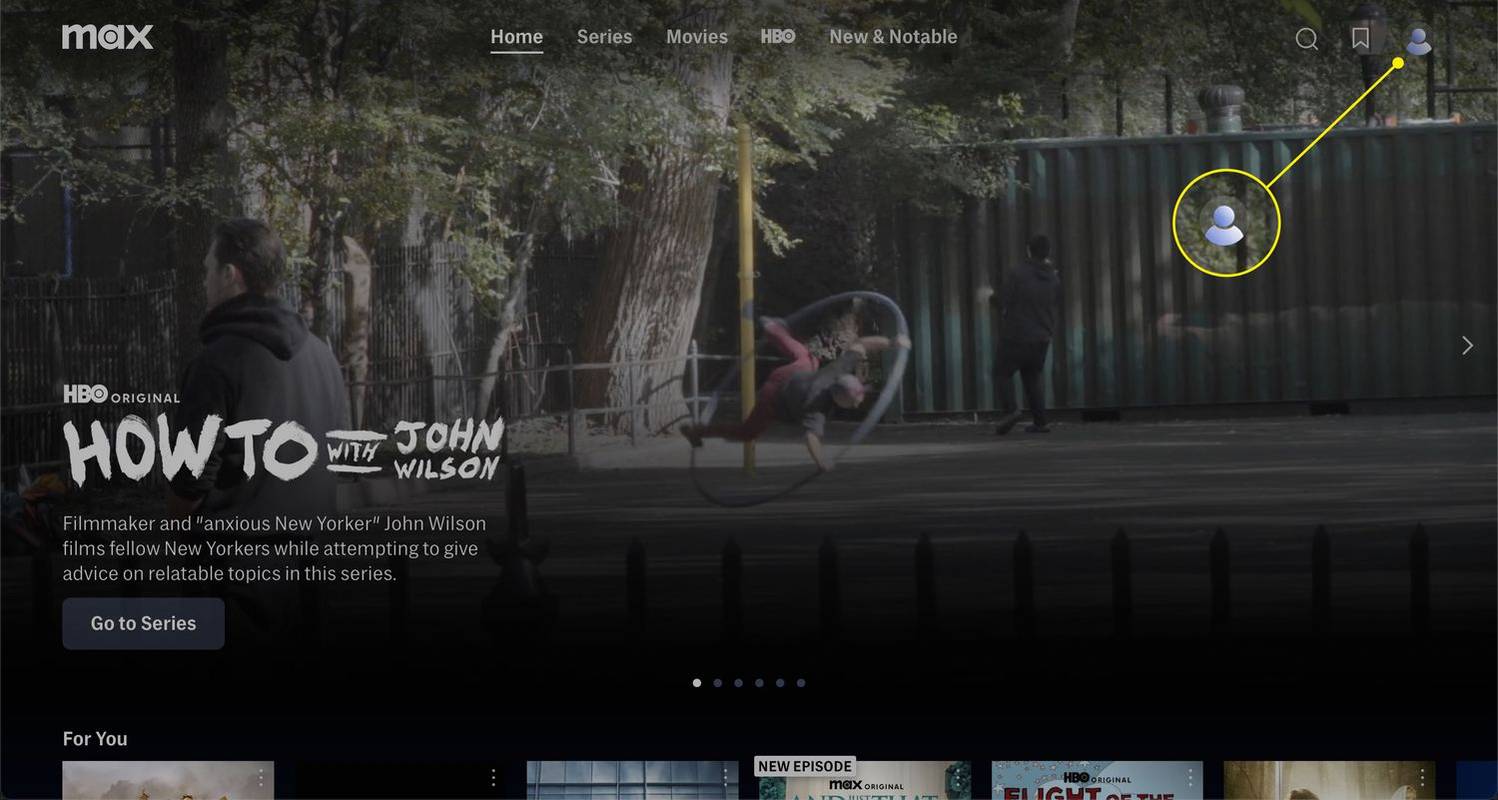
HBO Discovery
-
Επιλέγω λογαριασμός στο μενού.
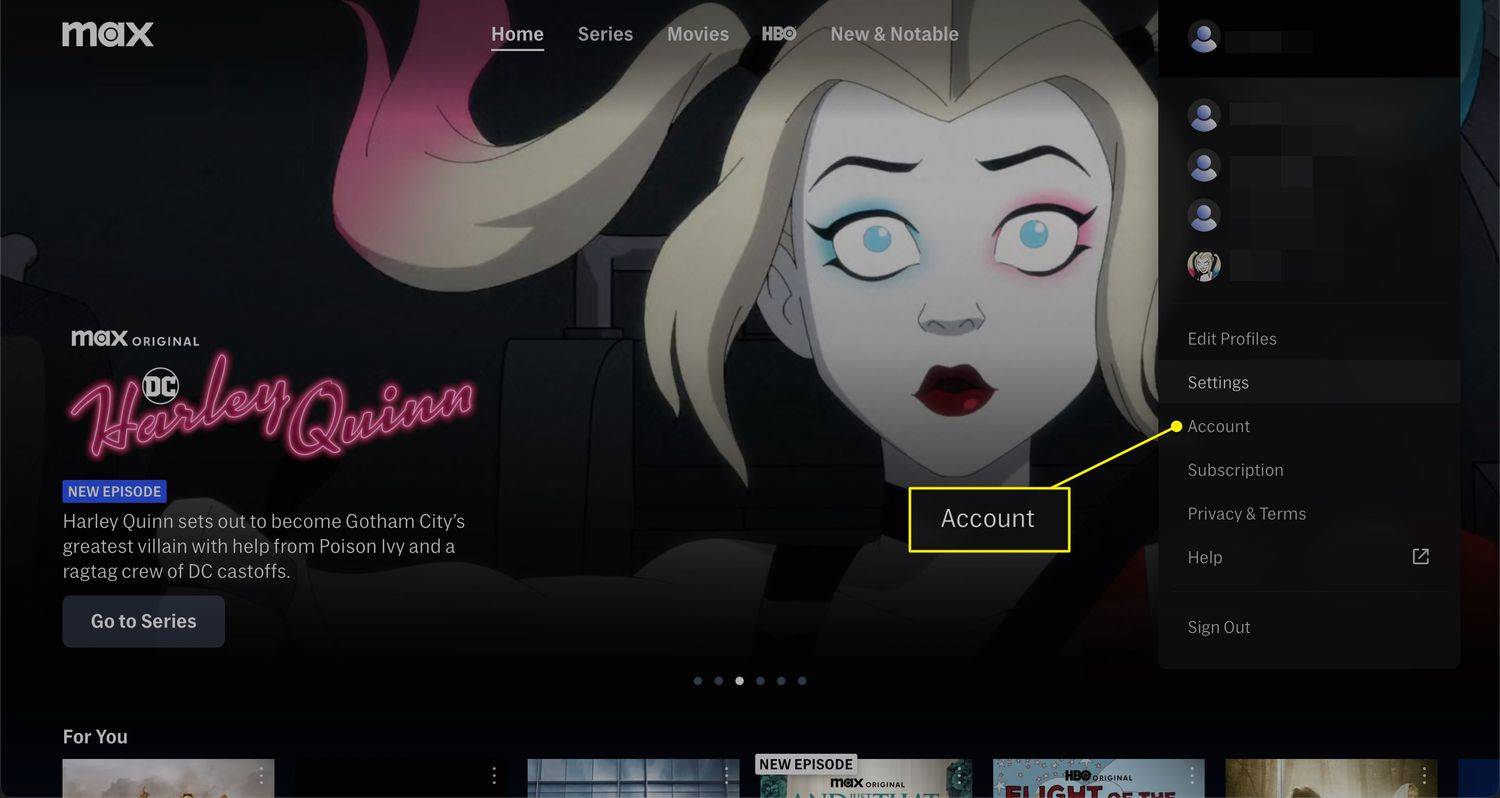
-
Επιλέγω συσκευές .
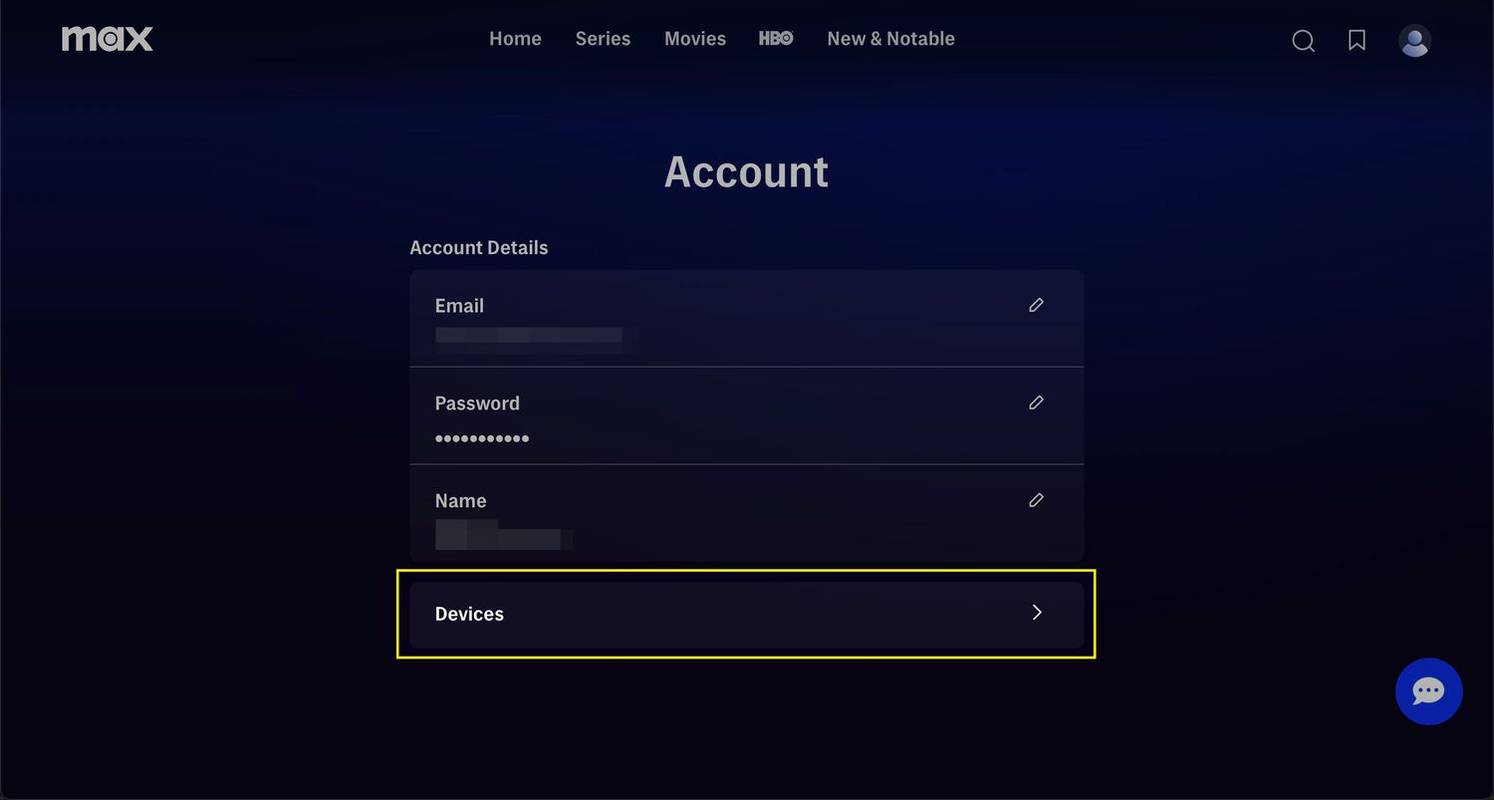
HBO Discovery
-
Επίλεξε το Χ δίπλα σε μια συσκευή για να αφαιρέσετε αυτήν τη συσκευή ή Αποσύνδεση όλων των συσκευών για να αφαιρέσετε όλες τις συσκευές ταυτόχρονα.
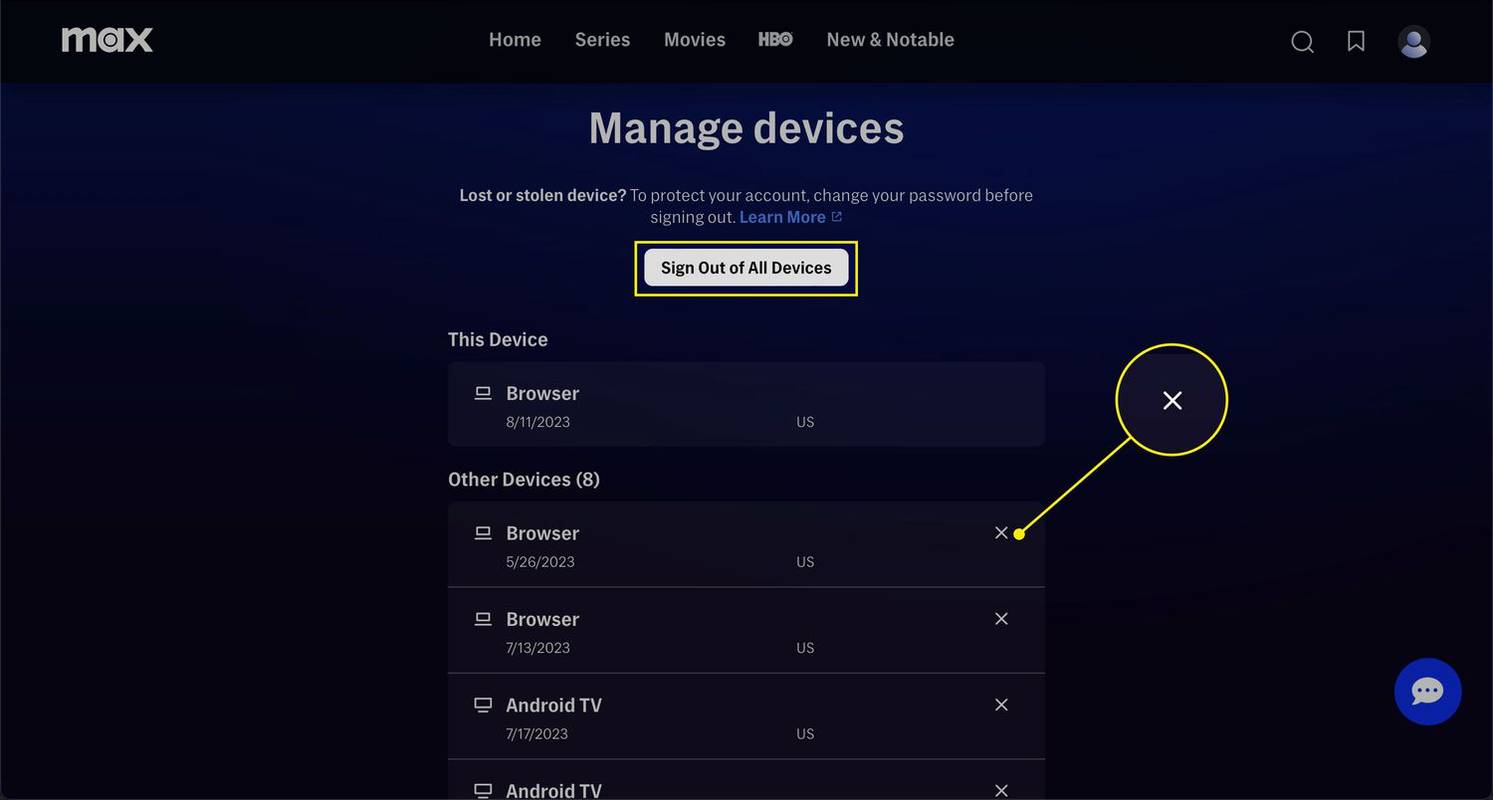
HBO Discovery
πώς να αγοράσετε σώστε τον κόσμο
Μπορείτε να παρακάμψετε ένα μέγιστο όριο οθόνης;
Μπορείτε να κατεβάσετε ταινίες και τηλεοπτικές εκπομπές από το Max και να τις παρακολουθήσετε εκτός σύνδεσης. Εφόσον η συσκευή σας είναι εκτός σύνδεσης ενώ παρακολουθείτε, δεν θα υπολογίζεται στο όριο οθόνης.
Για να κατεβάσετε ένα βίντεο από το Max, συνδεθείτε στην εφαρμογή στη συσκευή σας, βεβαιωθείτε ότι χρησιμοποιείτε το σωστό προφίλ και εντοπίστε μια ταινία ή τηλεοπτική εκπομπή. Επιλέξτε την εκπομπή που θέλετε να κατεβάσετε και, στη συνέχεια, κάντε κλικ ή πατήστε το εικονίδιο λήψης, το οποίο μοιάζει με βέλος που δείχνει προς τα κάτω. Μπορείτε να κατεβάσετε έως και 30 πράγματα σε έναν λογαριασμό και αυτό το όριο είναι κοινόχρηστο μεταξύ όλων των προφίλ σας. Οι λήψεις παραμένουν διαθέσιμες για έως και 30 ημέρες, αλλά αφού αρχίσετε να παρακολουθείτε κάτι, πρέπει να ολοκληρώσετε εντός 48 ωρών.
- Πώς μπορώ να ακυρώσω το Max;
Αν θέλεις ακύρωση Μέγ , πήγαινε στο δικό σου Προφίλ > Συνδρομή ή Ρυθμίσεις > Διαχείριση συνδρομής > Ακύρωση συνδρομής . Εάν έχετε εγγραφεί μέσω ενός παρόχου καλωδιακής τηλεόρασης ή ενός προγράμματος κινητής τηλεφωνίας, συνδεθείτε στην υπηρεσία του για να ακυρώσετε τη συνδρομή σας.
- Ποιες εκπομπές γίνονται στο Max;
Υπάρχουν εκατοντάδες κλασικές και πρωτότυπες εκπομπές στο Max, μεταξύ των οποίωνΔιαδοχή,Περιορίστε τον ενθουσιασμό σας,καιHarley Quinn. Μπορείτε επίσης να βρείτε πολλές ταινίες στο Max.
- Μπορώ να πάρω το Max δωρεάν;
Ο Max δεν προσφέρει δωρεάν δοκιμή. Ωστόσο, μπορείτε πάρτε το Max εάν έχετε συνδρομή στο HBO μέσω άλλης υπηρεσίας.